Como visualizar e melhorar Frames Per Second (FPS) no Windows?
Publicados: 2018-05-30Os desenvolvedores projetam jogos para se adequarem ao conjunto específico de hardware contido em um console de jogos. Por outro lado, os computadores vêm em todos os tamanhos e formas. Existem unidades que contam com um chip gráfico dentro da CPU principal, enquanto outras possuem placas gráficas incrivelmente rápidas. Independentemente do hardware que você possui, ao jogar videogames em seu computador, você deve garantir que está obtendo os melhores quadros por segundo (FPS) possíveis de sua unidade.
Definição de Quadros por Segundo
Você pode determinar a eficiência do desempenho de um jogo observando o FPS. Espere uma jogabilidade suave com FPS alto e, com FPS baixo, o jogo pularia de um quadro para outro. Seus videogames não devem ser uma fonte de frustração e estresse. É por isso que pode ser útil aprender como aumentar o FPS em jogos no Windows 10.
Visualizando o FPS de um jogo
Você descobrirá que existem muitos jogos que possuem contadores FPS integrados. No entanto, é comum que eles sejam desabilitados por padrão. Se você quiser ver o FPS por meio de uma opção no jogo, terá que explorar o menu de opções avançadas do jogo ou o menu de configurações gráficas. Se ainda estiver com problemas para localizá-lo, procure o jogo específico online e estude como você pode visualizar seu FPS.
Vendo o FPS no Fortnite
- Clique em Menu e vá para Configurações.
- Selecione Vídeo.
- Role até a parte inferior da tela até encontrar a opção 'Mostrar FPS'.
- Ative a opção 'Mostrar FPS'.
Visualizando FPS em Overwatch
- Vá para Opções e selecione Vídeo.
- Procure a opção 'Exibir estatísticas de desempenho' e ative-a.
Visualizando FPS em DOTA 2
- Vá para o Dashboard e selecione Gear.
- Vá para Opções e escolha Opções Avançadas.
- Ative a opção 'Informações da Rede de Display'.
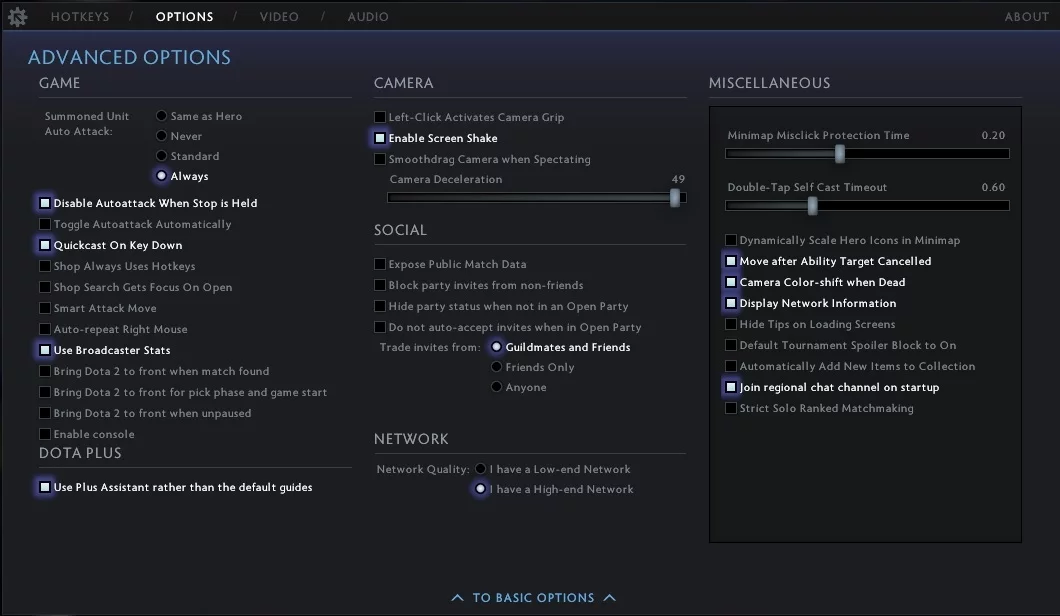
Depois de seguir as instruções acima, você poderá ver um pequeno contador de FPS em algum lugar da tela. Vale ressaltar que sua posição não é a mesma para todos os jogos.
Vendo FPS no Steam
Se você estiver jogando no Steam, ficará feliz em saber que ele possui seu próprio contador de FPS que pode ser usado para qualquer título em sua biblioteca. Para ativar este recurso, siga as instruções abaixo:
- Clique em Steam e vá para Configurações.
- Selecione In Game e clique na caixa abaixo do In-Game FPS Counter.
- Escolha onde deseja colocar o contador de FPS na tela.
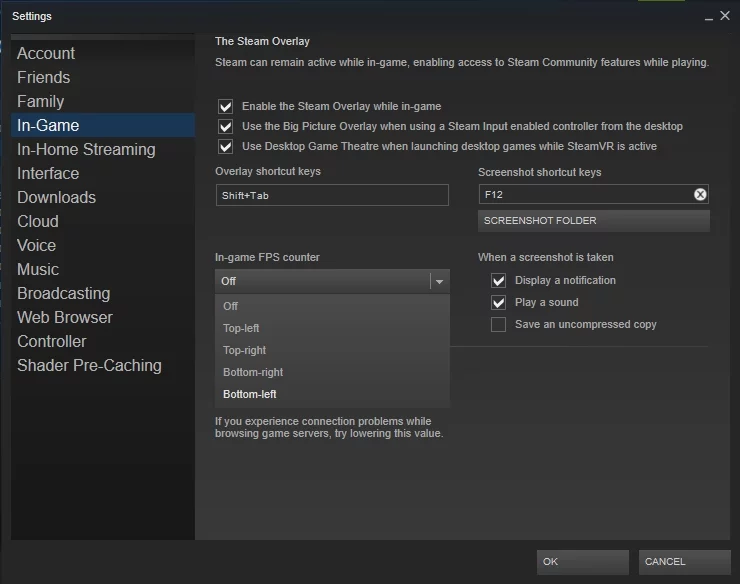
Como aumentar o FPS em jogos no Windows 10
Se você deseja uma jogabilidade suave, geralmente precisa de pelo menos 30 FPS. No entanto, você começará a notar que os jogos têm um desempenho melhor e mais suave com 60 FPS. Agora que você aprendeu a visualizar o FPS de um jogo, agora é hora de experimentar os métodos que os levarão a um nível superior.
Método 1: Atualizando seus drivers para aumentar o FPS
Os jogadores de videogame ávidos sabem como é importante ter os drivers mais recentes para o hardware gráfico ou GPU de seus PCs. NVIDIA, AMD e outros fabricantes de processadores gráficos lançam regularmente versões atualizadas de seus drivers. Eles otimizam essas novas versões para garantir que novos jogos possam ser jogados com eficiência. Quando você está jogando jogos mais recentes, é importante manter seus drivers gráficos atualizados para um desempenho de jogo ideal.
Existem duas maneiras de atualizar seus drivers gráficos. Você pode fazer isso manualmente ou usar uma solução de um clique como o Auslogics Driver Updater.
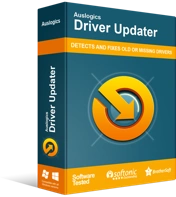
Resolver problemas do PC com o Driver Updater
O desempenho instável do PC geralmente é causado por drivers desatualizados ou corrompidos. O Auslogics Driver Updater diagnostica problemas de driver e permite atualizar drivers antigos de uma só vez ou um de cada vez para que seu PC funcione mais suavemente
A primeira escolha é bastante complicada e tediosa. É por isso que recomendamos automatizar o processo. Para lhe dar uma melhor compreensão de por que você deve evitar atualizar manualmente seus drivers gráficos, deixe-nos explicar a você como isso é feito.

Você começa anotando a GPU do seu computador. Se você não sabe o que é, basta seguir as instruções abaixo:
- Clique com o botão direito do mouse na barra de tarefas e escolha Gerenciador de Tarefas na lista.
- Se a janela do Gerenciador de Tarefas for pequena, clique em Mais detalhes.
- Vá para a guia Desempenho.
- No painel esquerdo, procure por GPU. Agora você deve poder ver que tipo de GPU seu sistema possui.
Você pode ver uma GPU Intel ao lado de uma GPU AMD ou NVIDIA. Isso significa que sua GPU AMD ou NVIDIA será dedicada para jogos, enquanto a GPU Intel com baixo consumo de energia será usada para outras tarefas.
Visualizando a GPU no Windows 7
Se estiver usando o Windows 7, você pode aprender sobre a GPU do seu sistema na ferramenta dxdiag. Basta seguir os passos abaixo:
- No teclado, digite Windows+R. Isso deve abrir a caixa de diálogo de execução.
- Digite “dxdiag” (sem aspas) e pressione Enter.
- Vá para a guia Exibir.
- Vá para a seção Dispositivo e olhe à direita da entrada 'Nome'.
Depois de anotar qual GPU seu computador possui, você deve acessar o site do fabricante e encontrar as versões mais recentes para seus drivers gráficos. Certifique-se de que a versão que você baixará e instalará é compatível com seu sistema. Caso contrário, você teria mais problemas ao jogar seus videogames favoritos.
Como você pode ver, o processo manual pode ficar complicado e pode até consumir uma quantidade significativa do seu tempo. Portanto, sugerimos automatizá-lo, usando o Auslogics Driver Updater. Com um clique de um botão, este programa detectará automaticamente seu sistema e GPU. Ele procurará as versões mais recentes recomendadas pelo fabricante de seus drivers. A melhor parte é que essa ferramenta cuidará de todos os drivers desatualizados, não apenas dos drivers gráficos. Após o processo, você pode esperar uma melhoria geral na velocidade e no desempenho do seu computador.
Método 2: Ajustando suas configurações gráficas
À medida que você usa configurações gráficas mais altas, mais baixo o FPS se torna. Se você deseja um FPS mais alto em um jogo que está jogando, pode diminuir sua fidelidade gráfica. Isso não faria seu jogo parecer nítido. No entanto, ele definitivamente fará com que ele funcione de forma mais suave e rápida.
Você precisa encontrar a seção Gráficos ou Vídeo no menu Opções de um jogo para ajustar as configurações individuais. Para melhorar seu FPS, basta alterar as configurações gráficas de Alto para Médio ou Baixo. Outra boa opção seria diminuir a resolução da tela do jogo. Isso pode tornar a imagem menos nítida, mas aumentaria o FPS. Por outro lado, você também pode tentar configurar o jogo para uma exibição em janela em vez de uma exibição em tela cheia. Alguns usuários relataram que isso melhorou um pouco o FPS do jogo.
Se você estiver usando hardware NVIDIA, sugerimos que você use NVIDIA GeForce Experience. Isso já está incluído em seus drivers gráficos e você pode iniciá-lo convenientemente no menu Iniciar. Depois de abrir o aplicativo, você poderá ver os jogos que instalou. Basta escolher um jogo e clicar no botão Otimizar. Isso aplicará automaticamente as configurações recomendadas pela NVIDIA para esse jogo e o hardware do seu sistema. Otimizar o GeForce Experience é sempre um bom ponto de partida quando você deseja ajustar manualmente suas configurações.
O aplicativo não contém malware e foi projetado especificamente para o problema descrito neste artigo. Basta fazer o download e executá-lo no seu PC. download grátis
Desenvolvido por Auslogics
Auslogics é um desenvolvedor de aplicativos Microsoft Silver certificado. A Microsoft confirma a alta experiência da Auslogics no desenvolvimento de software de qualidade que atende às crescentes demandas dos usuários de PC.
Nossos métodos ajudaram a melhorar seu FPS?
Gostaríamos de ler os resultados nos comentários abaixo!
